Перенос файла Microsoft SQL на другой компьютер
В большинстве случаев вам придется разрабатывать приложения, использующие в качестве базы данных Microsoft SQL Server. Наиболее рациональным решением является разработка базы данных в формате Microsoft SQL на рабочем компьютере с установленной локальной версией Microsoft SQL Server. При сдаче проекта заказчику возникает необходимость переноса базы данных с локального компьютера. Как мы уже отмечали, файлы баз данных по умолчанию размещаются в каталоге C:\Program Files\Microsoft SQL Server\MSSQL\Data. Для переноса на другой компьютер нам потребуется скопировать два файла - саму базу данных BDTur_firmSQL.mdf и файл отчетов о транзакциях5) BDTur_firmSQL.ldf. Однако при попытке их простого копирования появляется ошибка при копировании - подобно си стемным файлам, они недоступны из операционной системы. Можно, конечно, скопировать нужные файлы из-под DOS, но к счастью, программа SQL Server Enterprise Manager предоставляет удобный интерфейс для этой задачи. Выделяем BDTur_firmSQL в окне программы и в контекстном меню выбираем "Все задачи \ Detach Database (Отсоединить базу)" (рис. 1.30).
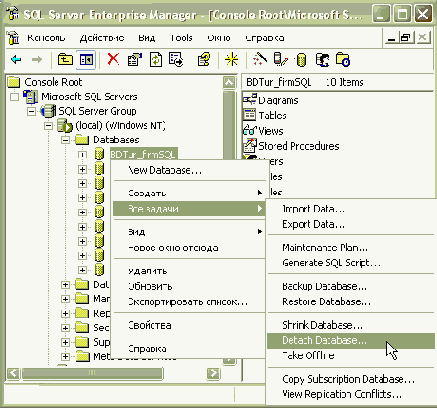
Рис. 1.30. Отсоединение выбранной базы данных от сервера
Появляется диалоговое окно "Detach Database BDTur_firmSQL" в котором выводится количество текущих соединений к данной базе. Подтверждаем отсоединение, нажимая кнопку "ОК", - и база отсоединена. Теперь можно скопировать нужные файлы непосредственно.
После переноса файлов на другой компьютер желательно их расположить в папке по умолчанию. Для присоединения базы запускаем SQL Server Enterprise Manager на компьютере клиента, выделяем папку "Databases" и в контекстном меню выбираем "Все задачи \ Attach Database (Присоединить базу данных)" (рис. 1.31).
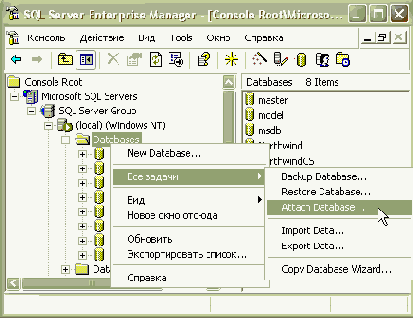
Рис. 1.31. Присоединение базы данных
В появившемся окне указываем расположение файла базы данных BDTur_firmSQL.mdf - файл отчетов присоединится автоматически, если он находится в той же самой директории, - и нажимаем "ОК". Присоединившаяся база данных немедленно отображается в папке "Databases".
В программном обеспечении к курсу вы найдете файлы, готовые для присоединения (Code\Glava1\ BDTur_firmSQL.mdf и BDTur_firmSQL.ldf).